微软商店打不开怎么办?最近有用户反映这个问题。使用微软商店时,他们发现商店打不开了。我不知道发生了什么。我该怎么办?针对这个问题,本文带来了详细的解决方案,操作简单,分享给大家。感兴趣的用户可以继续读下去。![]() Ghost Win10 64位最新专业版林峰火山(22H2) V2022
Ghost Win10 64位最新专业版林峰火山(22H2) V2022
无法打开Microsoft商店解决方案:
方法1:
1.首先,我们打开ie浏览器。

2.然后单击& ldquo在右上角。设置& rdquo,然后选择& ldquo互联网选项& rdquo。

3.然后选择& ldquo连接& rdquo选项卡,然后输入& ldquo。局域网设置& rdquo。

4.检查我们是否设置了代理。如果在此处选中,请取消选中并单击下面& ldquo。OK & rdquo保存。

方法二:
1.如果在我们没有设置代理或者取消代理后仍然进不去软件,可以用故障排除来解决。
2.先进入设置,然后打开& ldquo。更新和安全& rdquo。

3.然后单击& ldquo在左侧栏中。故障排除& rdquo。

4.然后,在寻找和解决其他问题时& ldquowindows App Store应用& rdquo。

5.然后点击& ldquo运行疑难解答& rdquo。

6.最后,就等故障排除自动运行,检测出来后根据提示解决问题。

方法三:
1.也有可能您的系统不支持Microsoft store。
2.在这种情况下,有必要重新安装完整版本的系统。
 小白号
小白号






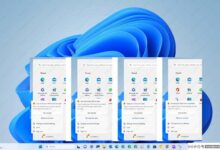








评论前必须登录!
注册